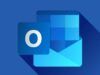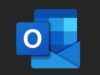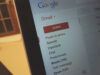Come disconnettersi da Gmail
Stai cercando di capire come disconnettersi da Gmail ma non sei sicuro della procedura da seguire? Forse hai prestato il tuo dispositivo a qualcun altro, stai usando un computer condiviso o semplicemente vuoi garantire una maggiore sicurezza alla tua casella di posta elettronica. Gestire correttamente gli accessi al proprio account Gmail è diventato fondamentale nel mondo digitale di oggi, dove le email contengono spesso informazioni sensibili, dettagli personali e comunicazioni importanti. Sapere esattamente come uscire dal proprio account Gmail su tutti i dispositivi che utilizzi quotidianamente è una competenza essenziale per proteggere la tua privacy online e mantenere al sicuro i tuoi dati.
Nei prossimi paragrafi ti illustrerò nel dettaglio tutte le procedure per disconnetterti da Gmail su qualsiasi dispositivo tu stia utilizzando. Ti spiegherò come effettuare il logout su smartphone (e tablet) Android e iPhone (e iPad), agendo sia dalle impostazioni di sistema che direttamente dall’app Gmail. Ti mostrerò anche come disconnetterti sul tuo computer, sia che tu stia utilizzando la Webmail attraverso il browser, sia che tu abbia configurato il tuo account su client di posta. Inoltre, ti svelerò una funzionalità particolarmente utile che ti permetterà di disconnettere il tuo account Gmail da tutti i dispositivi contemporaneamente, ideale se sospetti che qualcuno possa aver avuto accesso non autorizzato al tuo account.
Allora, sei pronto a imparare tutti i metodi per scollegarti correttamente da Gmail? Fantastico! Prenditi qualche minuto di tempo, mettiti comodo e segui con attenzione le istruzioni che troverai in questa guida completa. Ti assicuro che, dopo aver letto questo tutorial, avrai una conoscenza completa di come gestire gli accessi al tuo account Gmail e potrai proteggere meglio la tua privacy digitale. Vedrai che disconnettersi da Gmail diventerà un’operazione semplice e veloce, indipendentemente dal dispositivo che stai usando. Buona lettura e buona navigazione sicura!
Indice
- Informazioni preliminari
- Come disconnettersi da Gmail sul cellulare
- Come disconnettersi da un account Gmail sul computer
- Come disconnettere Gmail da tutti i dispositivi
Informazioni preliminari
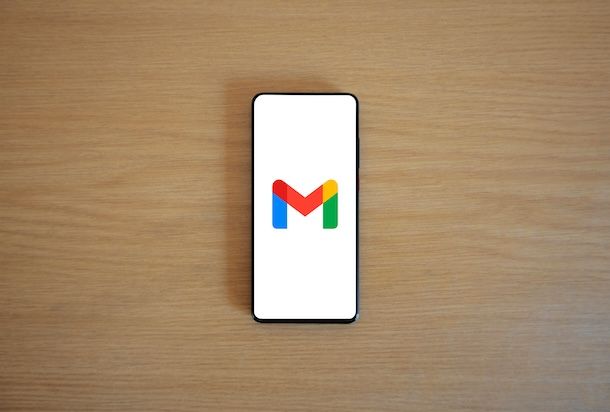
Prima di spiegarti nel dettaglio come disconnettersi da Gmail, lascia che ti dia qualche informazione aggiuntiva su Gmail e su come viene effettuata la gestione degli account del celebre servizio di posta elettronica targato Google.
Innanzitutto, come probabilmente già saprai, creando un account Gmail si ottiene automaticamente l’accesso a tutti i servizi di Google, come Google Drive, YouTube, Google Meet e tanti altri. Inoltre, sui dispositivi Android questo account viene usato per sincronizzare impostazioni, contatti, calendari e molto altro ancora.
Insomma, disconnettendo completamente un account Gmail da un dispositivo, potresti perdere l’accesso a molte funzioni e non solo alla casella di posta elettronica; discorso diverso, invece, riguarda la semplice procedura di disconnessione da un account Gmail nel browser: in quel caso si esce dal servizio e basta. Per tutti i dettagli, comunque, continua a leggere.
Come disconnettersi da Gmail sul cellulare
Se stai utilizzando Gmail sul tuo smartphone, e ti stai chiedendo come disconnetterti dal servizio, sappi che la procedura è differente a seconda che tu stia utilizzando uno smartphone Android o un iPhone. Ovviamente, i passaggi che andrò a proporti tra poco sono validi anche su tablet. Ecco tutto spiegato in dettaglio.
Come disconnettersi da Gmail su Android
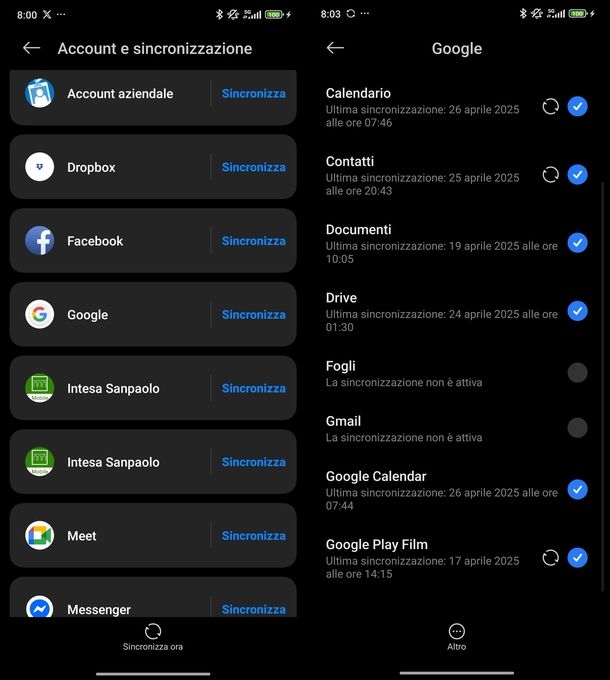
Nel caso tu voglia disconnetterti da Gmail su Android, la procedura è molto semplice. Ricordati però che disconnettere il tuo account Gmail su Android equivale a disconnettere l’account Google dal tuo telefono: non potrai accedere al Play Store a Google Drive e agli altri servizi Google con il tuo account.
Perderai inoltre la sincronizzazione dei contatti, dei calendari e dei dati delle app (compreso il backup di WhatsApp).
Il motivo è molto semplice: Android è il sistema operativo mobile di Google, e come tale necessita di un account Gmail per funzionare (un po’ come succede con l’ID Apple su iPhone). In ogni caso, puoi collegare un altro account Google al telefono per risolvere questa problematica senza dover necessariamente lasciare il tuo account personale associato al telefono.
Innanzitutto, per disconnetterti dall’account Gmail su uno smartphone Android, dovrai accedere alle impostazioni del dispositivo. I passaggi possono variare leggermente in base al produttore e alla versione del “robottino verde” installata, ma la procedura generale è simile per tutti i device.
Per iniziare, apri l’app Impostazioni toccando l’icona a forma di ingranaggio che trovi nella schermata Home o nel cassetto delle applicazioni. Dopodiché, scorri verso il basso e cerca la voce relativa agli Account. In alcuni dispositivi potrebbe trovarsi all’interno di sezioni come Utenti e account o Cloud e account.
A questo punto, nella lista degli account configurati, fai tap su Google e seleziona l’account Gmail che desideri rimuovere (se ne hai configurato più di uno). Per disattivare solo la sincronizzazione della posta elettronica senza rimuovere completamente l’account, tocca la voce Gmail per rimuovere la spunta al cerchio che trovi accanto.
Se invece vuoi rimuovere completamente l’account Google dal dispositivo, dopo aver selezionato l’account, cerca l’opzione Rimuovi account che generalmente si trova in fondo alla schermata o accessibile tramite il menu con i tre puntini. Pigia su questa voce e conferma l’operazione quando richiesto toccando nuovamente Rimuovi account.
Se ad esempio possiedi uno smartphone Xiaomi, dopo aver aperto le impostazioni (premendo sull’icona dell’ingranaggio nella schermata Home o nel cassetto delle applicazioni), premi su Impostazioni aggiuntive e poi recati in Account e sincronizzazione.
Dalla sezione Account, tocca Google e poi premi su Altro in basso. Non ti resta che sfiorare Rimuovi account per due volte consecutive.
Ricorda che tutti i dati associati all’account verranno rimossi dal dispositivo. È quindi consigliabile effettuare un backup preventivo dei dati importanti prima di procedere con questa operazione.
Se ti stai chiedendo come rimuovere il tuo account Gmail dalla sola app di Gmail, sappi che la procedura che devi seguire è la stessa descritta nelle righe precedenti. Visto il legame dell’account Gmail con il sistema Android, infatti, è necessario rimuovere l’account dalle impostazioni di sistema e, una volta fatto questo, esso verrà automaticamente rimosso anche dalla app ufficiale di Gmail.
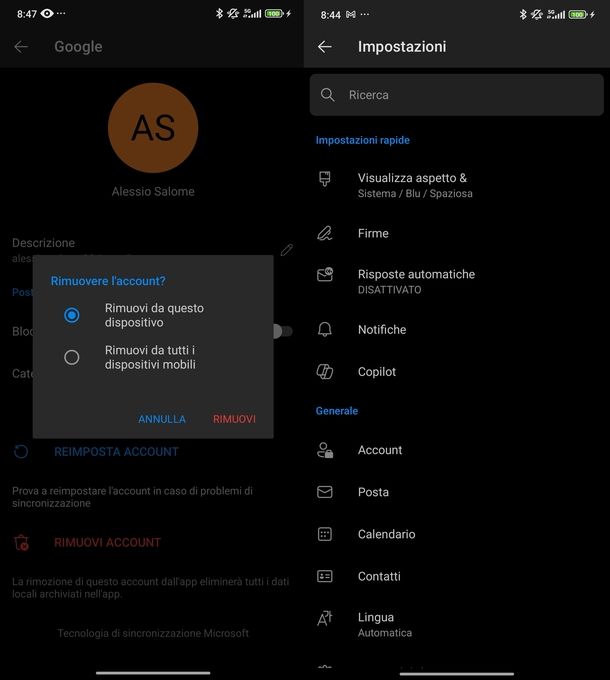
Se invece utilizzi Outlook per gestire la tua posta Gmail su Android, la procedura è diversa. Per iniziare, avvia l’app di Outlook e tocca l’icona di Outlook, l’iniziale del tuo nome o la tua foto profilo in alto a sinistra. Dopodiché, fai tap sull’icona a forma di ingranaggio che compare in basso a sinistra per accedere alle impostazioni.
A questo punto, nella sezione Generale, tocca Account e seleziona l’account Google che desideri rimuovere. Pigia poi sul bottone RIMUOVI ACCOUNT e scegli tra Rimuovi da questo dispositivo o Rimuovi da tutti i dispositivi mobili. Conferma infine l’operazione toccando nuovamente RIMUOVI.
Come disconnettersi da Gmail su iPhone
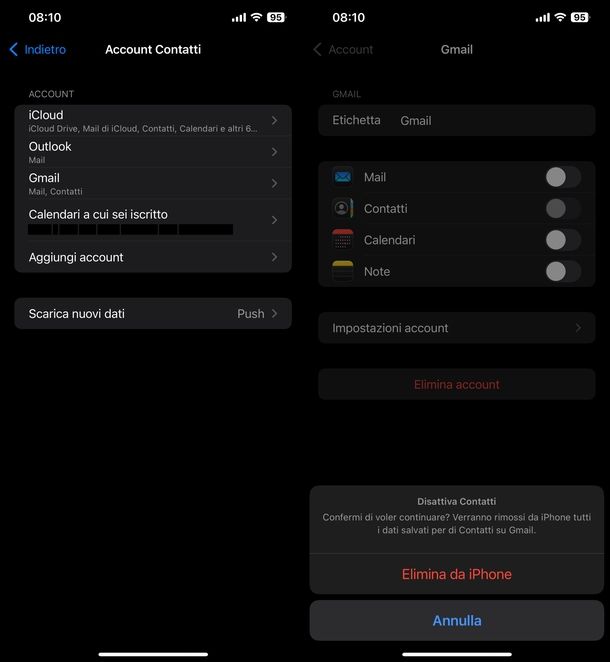
Sei un utilizzatore di iPhone e vuoi disconnetterti da Gmail? In questo caso, sappi che l’operazione è molto semplice e veloce. Se nei sistemi Android l’account Gmail è profondamente legato al sistema operativo, infatti, sugli iPhone non è così.
Innanzitutto, per disconnetterti dall’account Gmail dalle impostazioni di iOS/iPadOS, avvia l’app Impostazioni facendo tap sull’icona con il simbolo di un ingranaggio che trovi in Home screen o all’interno di Libreria app.
Dopodiché, scorri la schermata che ti viene proposta e pigia su App. Tramite l’elenco proposto, cerca Contatti e tocca su di esso. In alternativa, puoi anche selezionare Mail. Nella schermata che compare dopo, fai tap su Account Contatti oppure Account Mail (in base a ciò che hai scelto) e poi seleziona Gmail.
A questo punto, hai due possibilità: puoi disattivare la sincronizzazione dell’account o rimuoverlo completamente. Per disattivare solo la sincronizzazione, sposta su OFF la levetta che trovi accanto a Mail o Contatti. Nel caso dei contatti, ti verrà chiesto di confermare premendo su Elimina da iPhone (o Elimina da iPad) dalla schermata Disattiva Contatti, per rimuovere dal dispositivo tutti i dati salvati per i contatti su Gmail.
Se invece desideri eliminare completamente l’account, pigia su Elimina account e poi conferma l’operazione toccando Elimina da iPhone (o Elimina da iPad).
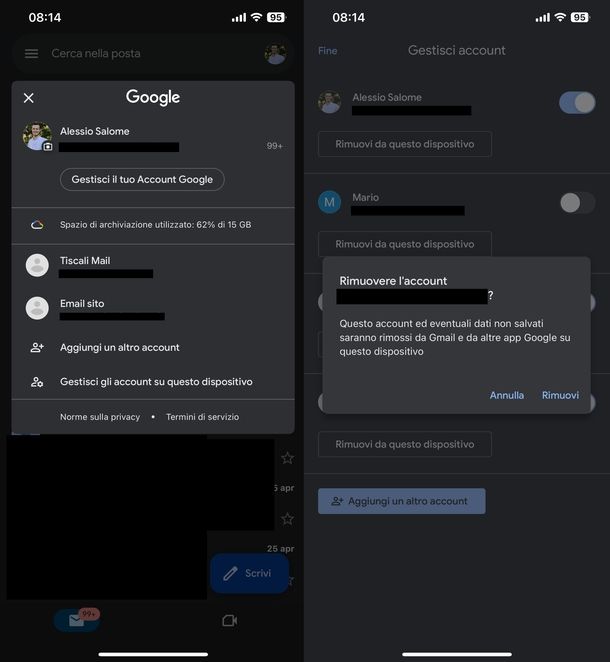
Se stai cercando il modo di rimuovere un account Google solamente dalla app di Gmail per iPhone, la procedura è veramente semplice e veloce. Avvia, innanzitutto, l’app di Gmail, per poi premere sulla tua foto del profilo o sulle iniziali di nome e cognome, in alto a destra.
Ora, nel menu appena visualizzato, fai tap sulla voce Gestisci gli account su questo dispositivo. Individua quindi l’account che vuoi disattivare e sposta su OFF l’interruttore presente in sua corrispondenza. Per eliminare l’account, invece, premi sul pulsante Rimuovi da questo dispositivo e conferma l’operazione facendo tap su Rimuovi. Tutto qui!
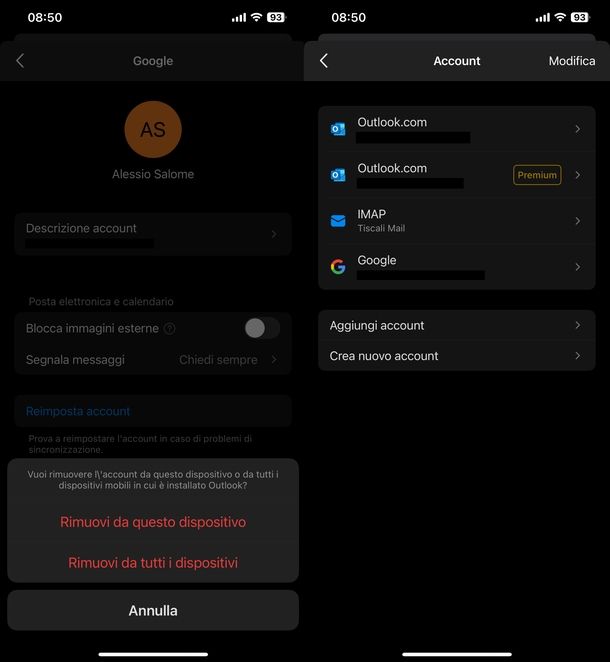
Per quanto riguarda Outlook su iPhone (o iPad), la procedura per disconnettersi da Gmail è identica a quella vista per Outlook su Android nel capitolo precedente.
Infine, se utilizzi Apple Mail per gestire la tua posta Gmail, la procedura per disconnetterti è la stessa descritta per le impostazioni di iOS/iPadOS, poiché Apple Mail utilizza gli account configurati nelle impostazioni di sistema.
Come disconnettersi da un account Gmail sul computer
Se utilizzi Gmail sul tuo computer e desideri disconnetterti, esistono diverse procedure da seguire in base a come accedi al servizio. Che tu stia utilizzando la Webmail attraverso il browser, le impostazioni del sistema operativo o un client di posta come Outlook, Apple Mail o Mozilla Thunderbird, nei prossimi paragrafi ti spiegherò nello specifico come procedere in ogni situazione.
Webmail
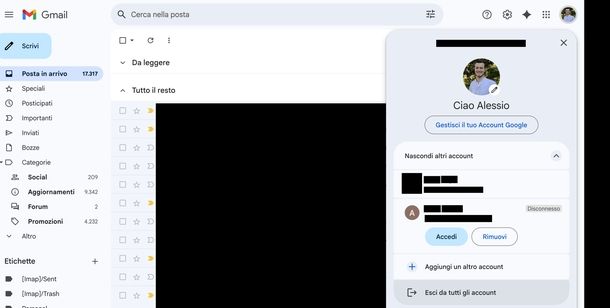
Per disconnetterti da Gmail utilizzando la Webmail, innanzitutto apri il sito di Gmail con il browser che utilizzi di solito per accedere alla tua posta. Fatto ciò, premi sull’immagine del tuo profilo posta in alto a destra.
Nel menu appena comparso, individua e premi il pulsante Esci, in modo da uscire definitivamente dal tuo account. Ricorda che se stai utilizzando più di un account, il pulsante che devi premere è chiamato Esci da tutti gli account, il quale permette di disconnettersi da tutti gli account collegati.
In questo modo, hai raggiunto il tuo obiettivo in men che non si dica. Semplice, vero? In seguito, potrai eseguire nuovamente l’accesso a Gmail immettendo indirizzo email e password.
Impostazioni sistema operativo
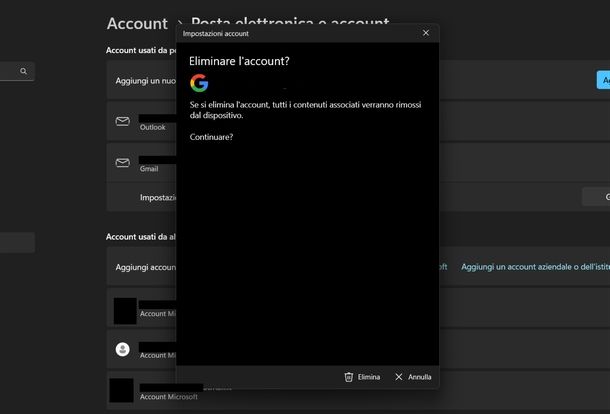
Se hai configurato il tuo account Gmail nelle impostazioni del sistema operativo, che sia Windows o macOS, puoi disconnetterti seguendo le procedure che ti illustrerò di seguito.
Su Windows, per iniziare, accedi alle Impostazioni cliccando sull’icona dell’ingranaggio che trovi sul Desktop o nella barra delle applicazioni oppure premendo la combinazione di tasti Win+I. Una volta aperto il pannello delle impostazioni, seleziona Account dalla barra laterale di sinistra.
Dopodiché, nella sezione Impostazioni account, clicca su Posta elettronica e account. A questo punto, individua il tuo account Gmail nell’elenco, fai clic su di esso e premi sul pulsante Gestisci che compare. Nella schermata successiva, seleziona Elimina account da questo dispositivo e conferma l’operazione cliccando sul pulsante Elimina nella finestra Eliminare l’account?.
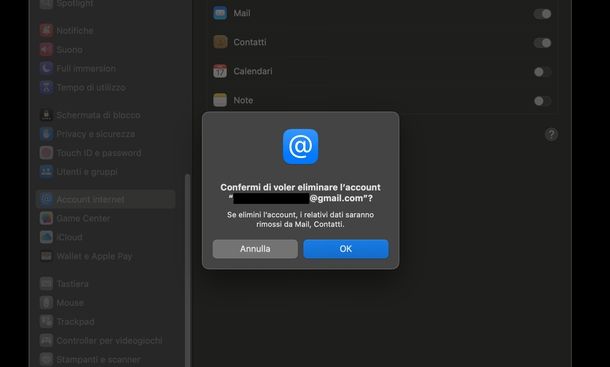
Su macOS, invece, apri le Impostazioni di Sistema cliccando sull’icona dell’ingranaggio nel Dock oppure selezionando la voce dal menu del logo Apple che compare in alto a sinistra. Nella finestra che si apre, seleziona Account Internet dalla barra laterale di sinistra.
A questo punto, clicca su Google nell’elenco degli account. Per disattivare solo la sincronizzazione dell’account senza rimuoverlo completamente, disattiva Mail e/o Contatti, spostando su OFF le relative levette. Se invece desideri eliminare completamente l’account, clicca sul pulsante Elimina account… e conferma l’operazione premendo OK.
Outlook
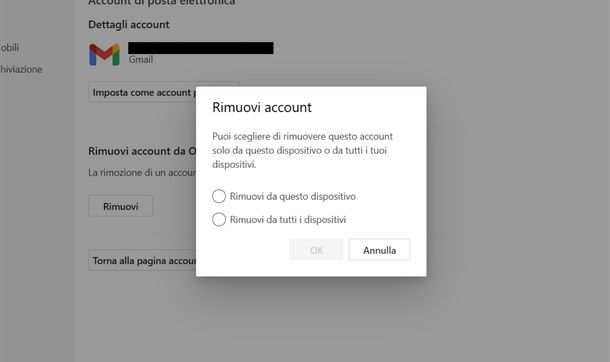
Se utilizzi Outlook per gestire la tua posta Gmail, la procedura per disconnetterti varia leggermente in base al sistema operativo e alla versione di Outlook che stai utilizzando.
Su Windows, se utilizzi la nuova versione di Outlook (Outlook (new)), avvia l’applicazione e clicca sull’icona dell’ingranaggio che trovi in alto a destra. Nel menu che si apre, seleziona Account e poi I tuoi account.
A questo punto, individua l’account Gmail che desideri rimuovere e clicca sul pulsante Gestisci in corrispondenza dell’indirizzo email. Nella schermata successiva, premi sul pulsante Rimuovi sotto alla sezione Rimuovi account da Outlook. Ti verrà chiesto se desideri rimuovere l’account solo dal dispositivo corrente o da tutti i dispositivi: seleziona l’opzione che preferisci e conferma premendo su OK.
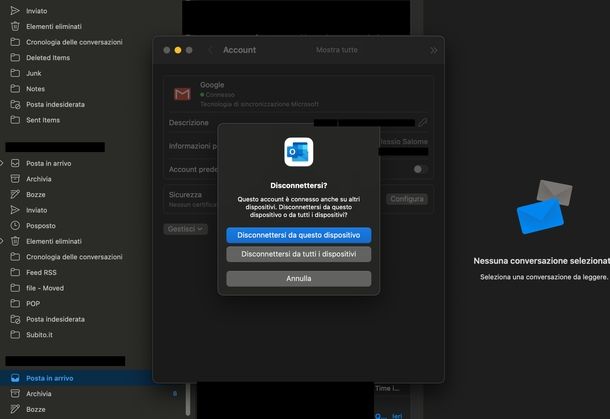
Su macOS, dopo aver avviato il client di Outlook, clicca sul menu Outlook in alto a sinistra e seleziona Impostazioni…. Nella finestra che si apre, individua la sezione Impostazioni personali, seleziona Account e poi cerca la sezione Account di posta elettronica.
Dopodiché, clicca su Google nell’elenco degli account, premi sul pulsante Gestisci e seleziona Rimuovi account dal menu che compare. Infine, scegli se disconnetterti solo dal dispositivo corrente o da tutti i dispositivi premendo sul relativo pulsante.
Apple Mail
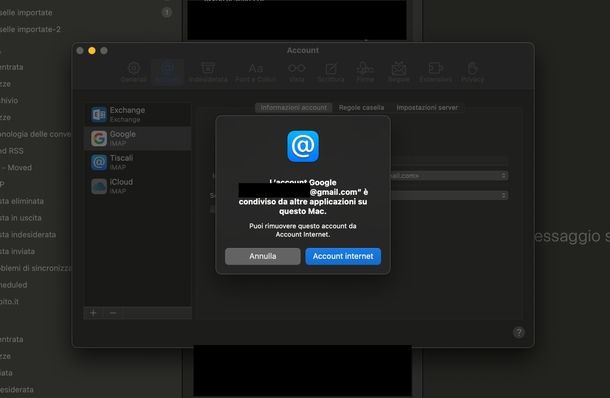
Se utilizzi Apple Mail sul tuo Mac per gestire la posta di Gmail, puoi disconnetterti seguendo questi semplici passaggi.
Innanzitutto, avvia il client di posta e clicca sul menu Mail che trovi in alto a sinistra nella barra dei menu. Dal menu a tendina, seleziona Impostazioni….
Nella finestra che si apre, vai alla scheda Account e seleziona Google dalla barra laterale di sinistra. A questo punto, clicca sul pulsante – (meno) che trovi in basso a sinistra.
Dopodiché, premi sul pulsante Account Internet e segui la stessa procedura che ti ho illustrato per le impostazioni di macOS: seleziona l’account Google, clicca su Elimina account… e conferma premendo OK.
Mozilla Thunderbird
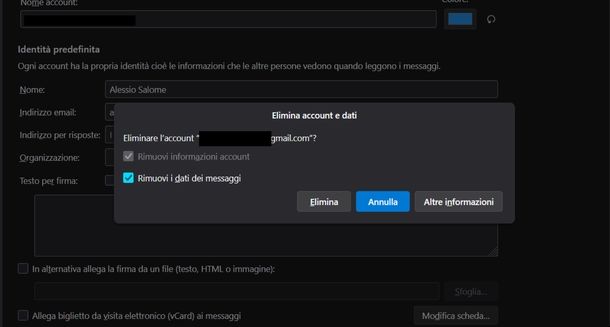
Se utilizzi Mozilla Thunderbird come client di posta elettronica per gestire il tuo account Gmail, ecco come puoi disconnetterti.
Per iniziare, avvia Thunderbird e clicca sull’icona dell’ingranaggio che trovi in basso a sinistra. Dal menu che si apre, seleziona Impostazioni account, sempre in basso a sinistra.
A questo punto, nella finestra delle impostazioni, seleziona l’indirizzo email @gmail.com che desideri rimuovere dalla barra laterale di sinistra. Dopodiché, clicca sul pulsante Elimina che trovi accanto al pulsante Imposta come predefinito.
Infine, ti verrà chiesto se desideri rimuovere anche i dati dei messaggi associati all’account: aggiungi o meno la spunta alla relativa opzione in base alle tue preferenze e conferma l’operazione premendo sul pulsante Elimina.
Come disconnettere Gmail da tutti i dispositivi
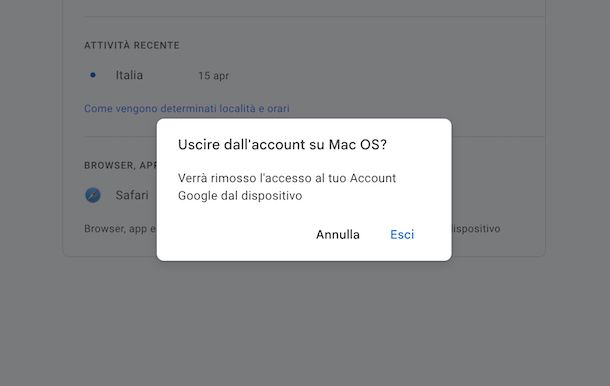
Se vuoi disconnettere Gmail da tutti i dispositivi con una sola operazione, sappi che Google permette di fare ciò in maniera molto semplice. Innanzitutto, collegati alla pagina I tuoi dispositivi di Google. Potresti dover effettuare l’accesso per continuare.
Una volta entrato nella pagina, vedrai un elenco di tutti i dispositivi su cui è attualmente attivo il tuo account Google, comprese le sessioni di Gmail. Per disconnetterti da un dispositivo specifico, cerca la sessione relativa e clicca su di essa per visualizzare i dettagli.
A questo punto, premi sul pulsante Esci che trovi nella scheda dei dettagli del dispositivo. Ti verrà mostrato un messaggio di conferma: Uscire dall’account su [nome dispositivo]?. Conferma l’operazione cliccando su Esci.
Ripeti questa procedura per ogni dispositivo da cui desideri disconnetterti oppure esegui la disconnessione solo dai dispositivi che non riconosci o che non utilizzi più. In questo modo, potrai gestire in maniera centralizzata tutte le sessioni attive del tuo account Gmail, migliorando notevolmente la sicurezza della tua casella di posta elettronica.
Questa funzionalità è particolarmente utile se sospetti che qualcuno possa aver avuto accesso non autorizzato al tuo account, se hai dimenticato di disconnetterti da un dispositivo pubblico o se semplicemente vuoi assicurarti che nessuno possa accedere alla tua posta senza la tua autorizzazione.
Ricorda che dopo aver eseguito la disconnessione da un dispositivo, per accedere nuovamente a Gmail dovrai inserire le tue credenziali di accesso. È quindi consigliabile avere a portata di mano il tuo indirizzo email e la password o avere configurato un metodo di autenticazione alternativo come il riconoscimento biometrico o l’autenticazione a due fattori.

Autore
Salvatore Aranzulla
Salvatore Aranzulla è il blogger e divulgatore informatico più letto in Italia. Noto per aver scoperto delle vulnerabilità nei siti di Google e Microsoft. Collabora con riviste di informatica e ha curato la rubrica tecnologica del quotidiano Il Messaggero. È il fondatore di Aranzulla.it, uno dei trenta siti più visitati d'Italia, nel quale risponde con semplicità a migliaia di dubbi di tipo informatico. Ha pubblicato per Mondadori e Mondadori Informatica.